عمودی نوشتن در اکسل (و نوشتن با زاویه دلخواه)
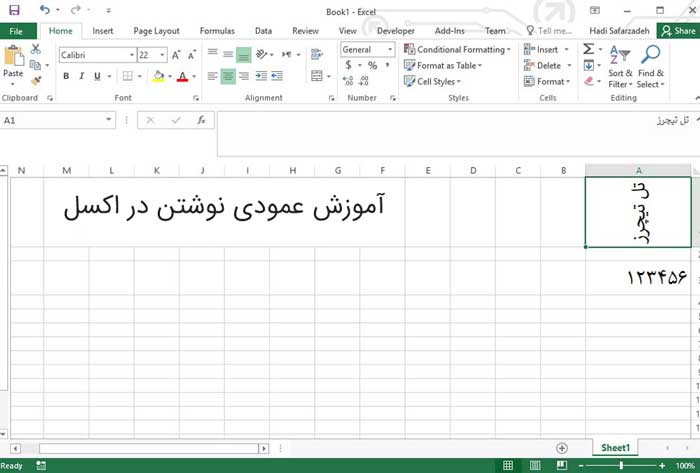
گاهی اوقات ممکنه دوست داشته باشید متن در صفحه اکسل به صورت عمودی یا زاویه دار دیده شود یا اینکه متن به صورت خاصی نوشته شود. اکسل امکان انجام این کار فراهم کرده است. در این آموزش با روش نوشتن متن عمودی و زاویه دار در اکسل آشنا خواهید شد.
ضمنا روش گفته شده زیر برای همه نسخه های اکسل (2007-2019) یکسان است و تفاوتی نمی کند:
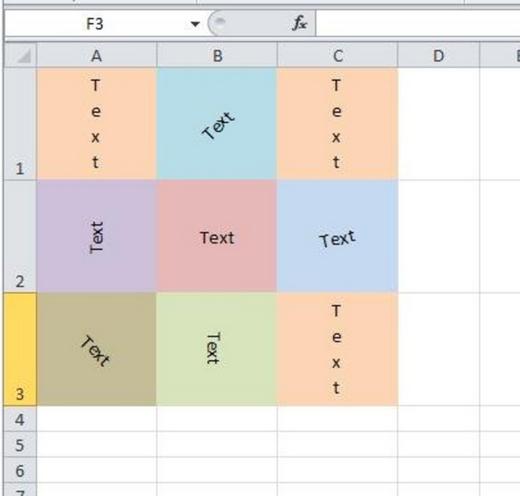
مراحل را به صورت زیر دنبال کنید:
1- باز کردن فایل اکسل
صفحه اکسل را باز کرده و در مکان مورد نظر برای تایپ متن عمودی یا زاویه دار کلیک کنید.
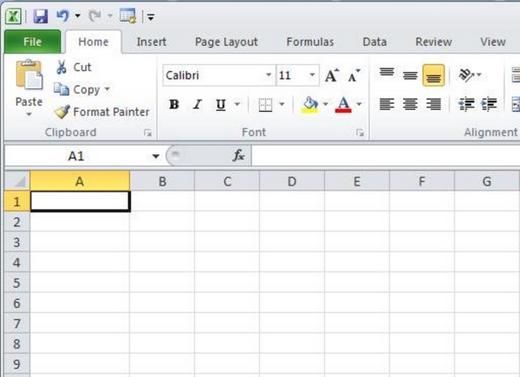
2- چرخش متن به صورت عمودی
- روی سلول کلیک کرده و متن مورد نظر خود را تایپ کنید. در تب “Home” در گروه “Alignment” روی قسمت “ab” (که یک فلش کنارش هست) کلیک کنید. گزینه “Text Vertical Text” را انتخاب کنید.
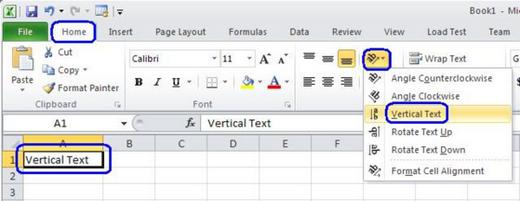
- حالا متن نوشته شده به صورت عمودی در سلول ظاهر می شود. با شروع از بالای سلول تا انتهای آن ادامه پیدا کرده است به جای اینکه به صورت عادی از چپ به راست نمایش داده شود.
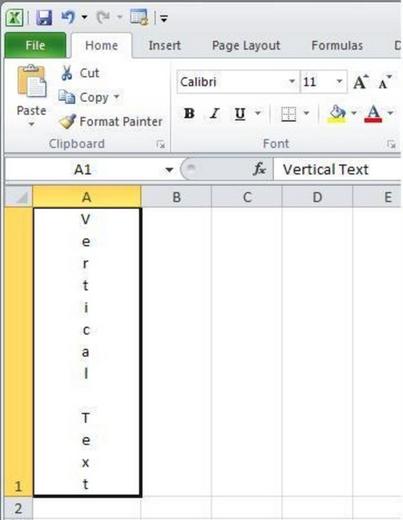
3- چرخش متن رو به بالا
- روی یک سلول کلیک کرده و متن مورد نظر خود را تایپ کنید. در تب Home در گروه Alignment روی گزینه ab کلیک کرده و گزینه “Rotate Text Up” را انتخاب کنید.
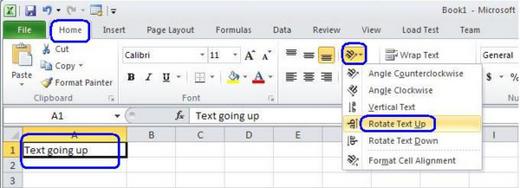
- متن در سلول صفحه چرخانده می شود. نمایش متن به این شکل است که از پایین سلول شروع می شود و تا بالای آن ادامه پیدا می کند. علاوه بر این همانطور که مشاهده می کنید، دیگه حروف افقی نیستند. وقتی به صورت مستقیم از روبه روی صفحه نگاه کنید، حروف 90 درجه چرخیده شده اند.
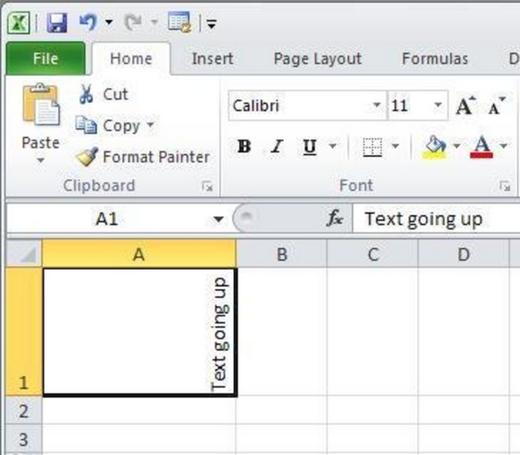
4- چرخش متن رو به پایین
- روی یک سلول کلیک کنید و متن مورد نظر خود را تایپ کنید. در تب Home در گروه Alignment روی گزینه ab کلیک کرده و گزینه “Rotate Text Down” را انتخاب کنید.

- متن به صمت پایین چرخانده می شود. متن از بالای سلول شروع می شود و تا انتهای سلول ادامه دارد. اگر هم مستقیم به صفحه خود نگاه می کنید، مشاهده می کنید که حروف با زاویه 90 درجه قرار گرفته اند.
5- چرخش زاویه دار متن در جهت عقربه های ساعت
- روی یک سلول کلیک کنید و متن مورد نظر خود را تایپ کنید. در تب Home در گروه Alignment روی گزینه ab کلیک کرده و گزینه “Angle Clockwise” را انتخاب کنید.
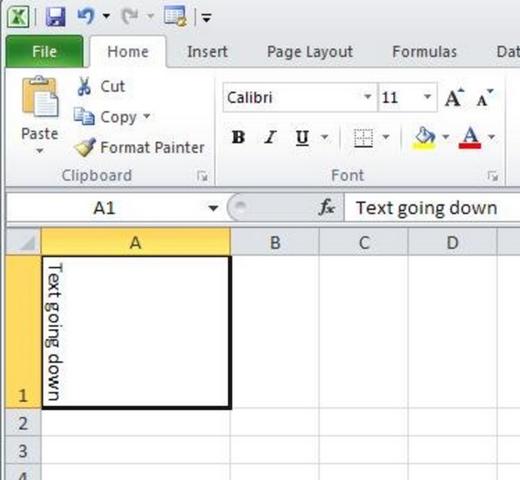
- متن با زاویه 45 درجه در جهت عقربه های ساعت در سلول چرخانده می شود.
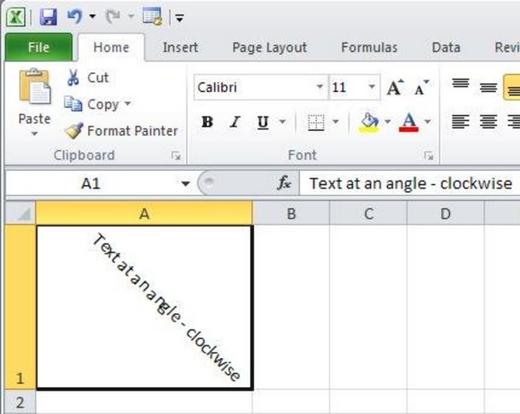
6- چرخش زاویه دار متن برخلاف جهت عقربه های ساعت
- متن مورد نظر خود را در سلول تایپ کنید. در تب Home در گروه Alignment روی گزینه ab کلیک کرده و گزینه “Angle Counter Clockwise” را انتخاب کنید.
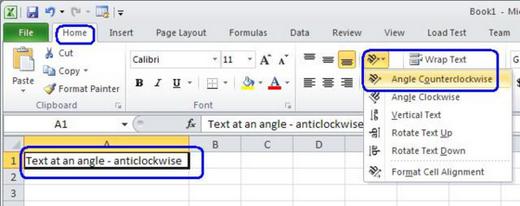
- متن با زاویه 45 درجه بر خلاف جهت عقربه های ساعت در سلول چرخانده می شود.
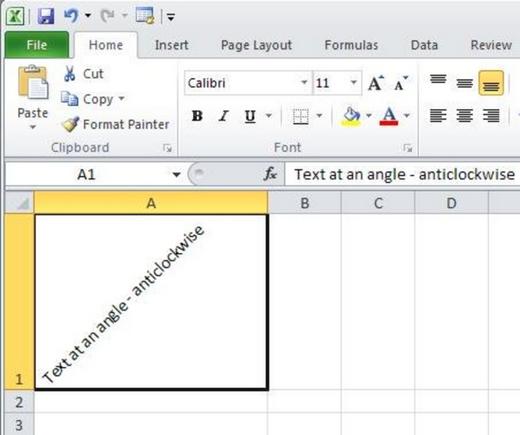
- متن مورد نظر خود را در سلول تایپ کنید. در تب Home در گروه Alignment روی گزینه ab کلیک کنید و گزینه “Format Cell Alignment” را انتخاب کنید.
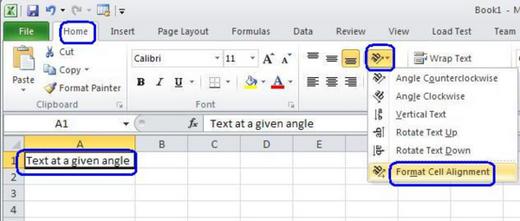
- یک پنجره باز می شود که در آن می توانید یک زوایه دلخواه برای چرخش متن انتخاب کنید.
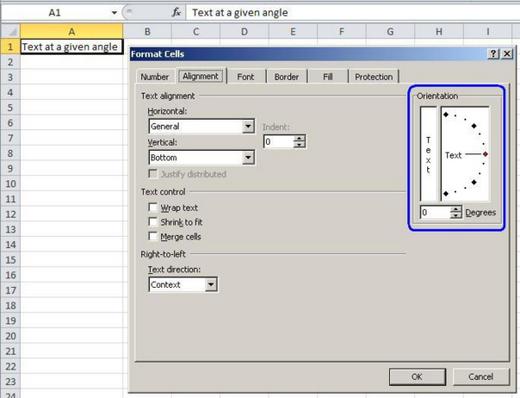
- زاویه را انتخاب کرده و روی “OK” کلیک کنید.
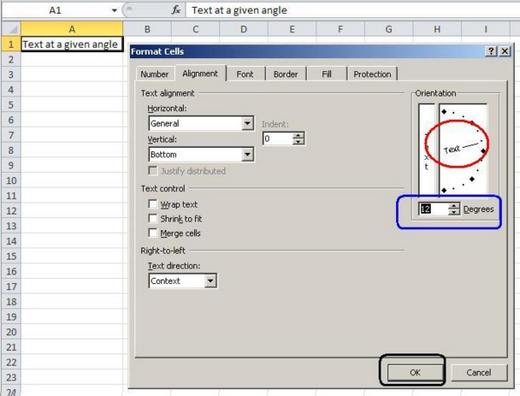
- اکنون متن براساس زاویه تعیین شده در سلول چرخانده می شود.
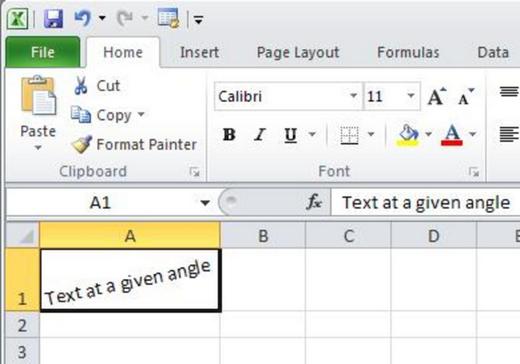





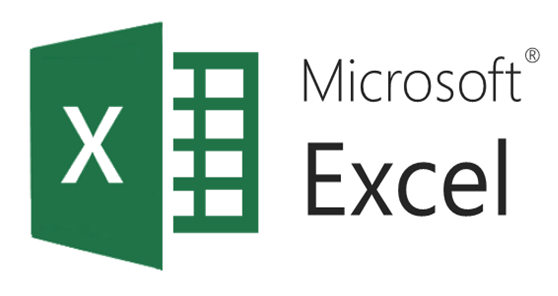
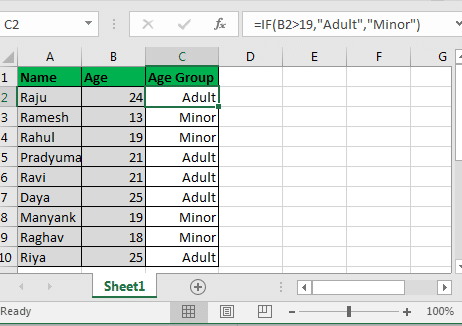
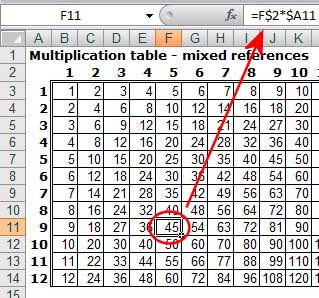









سلام، ممنون از راهنمایی دقیقتان
پاسخموفق و سلامت باشید.